Hướng dẫn sửa chữa, Kiến thức, Lỗi phần mềm
2 cách sửa lỗi “An administrator has blocked you from running this app”
Lỗi “An administrator has blocked you from running this app” là một lỗi thường gặp trên Windows 10. Vậy bạn đã biết cách khắc phục lỗi này chưa? Hãy cùng tìm hiểu bài viết dưới đây để biết chi tiết nhé!
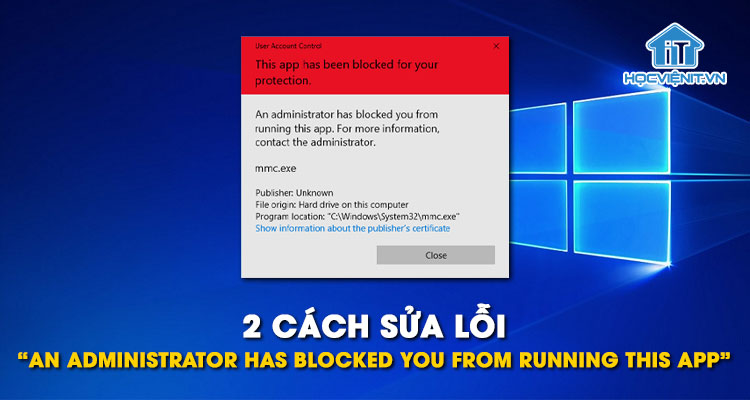
Lỗi “An administrator has blocked you from running this app” thường xuất hiện khi bạn mở một ứng dụng hoặc một dịch vụ. Và lỗi này sẽ khiến cho bạn không thể mở một ứng dụng hoặc dịch vụ đó.
Xem thêm: 3 CÁCH SỬA LỖI THE APPLICATION WAS UNABLE TO START CORRECTLY 0XC00005
Hướng dẫn sửa lỗi “An administrator has blocked you from running this app”
Cách thức sửa lỗi “An administrator has blocked you from running this app” rất đơn giản. Bạn chỉ cần thực hiện theo một trong hai cách dưới đây.
Cách 1: Sử dụng tài khoản Administrator
Các bước thực hiện như sau:
Bước 1: Đầu tiên, bạn nhấn tổ hợp phím Windows + R rồi nhập “cmd” và nhấn Enter.
Bước 2: Tại cửa sổ Command Prompt, bạn nhập lệnh “Net user Administrator” và nhấn Enter.
Bước 3: Trong kết quả hiện ra, bạn để ý phần Account active xem có đang ở trạng thái Yes không. Nếu là trạng thái No thì bạn cần chuyển nó sang Yes bằng cách nhập lệnh “Net user Administrator /active:yes” và nhấn Enter.
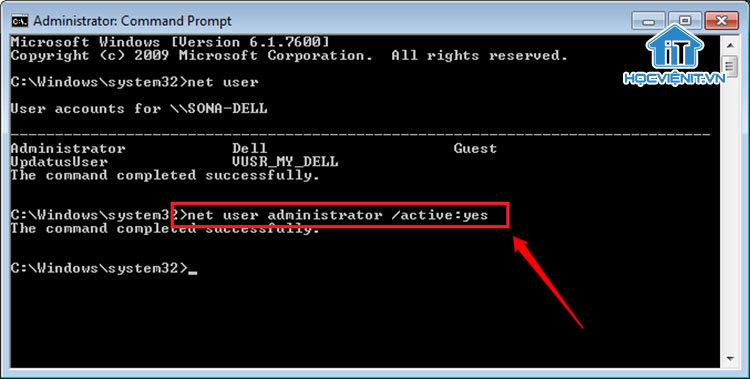
Bước 4: Tiếp theo, bạn cần cài đặt mật khẩu cho tài khoản vừa kích hoạt bằng cách nhập lệnh “Net user Administrator ***” và nhấn Enter. Trong đó *** chính là mật khẩu mà bạn muốn đặt.
Ví dụ: Bạn muốn đặt mật khẩu là 12345 thì bạn nhập lệnh “Net user Administrator 12345” và nhấn Enter là được.
Bước 5: Nhấn tổ hợp phím Windows + L rồi chọn Switch User và đăng nhập vào tài khoản Administrator ở trên.
Bây giờ, ứng dụng và dịch vụ có thể hoạt động bình thường ở tài khoản này. Tuy nhiên, khi sử dụng tài khoản user cũ thì lỗi vẫn xuất hiện. Phương pháp này chỉ đơn giản là chuyển sang sử dụng tài khoản Administrator thay vì tài khoản user cũ đã lỗi thôi.
Xem thêm: Làm thế nào để khắc phục lỗi “This app has been blocked for your protection”?
Cách 2: Sử dụng Registry Editor
Các bước thực hiện như sau:
Bước 1: Đầu tiên, bạn nhấn tổ hợp phím Windows + R rồi nhập “regedit” và nhấn Enter.
Bước 2: Sau đó, bạn điều hướng theo đường dẫn:
Computer\HKEY_LOCAL_MACHINE\SOFTWARE\Microsoft\Windows\CurrentVersion\Policies\System
Bước 3: Sau đó, bạn kích đúp vào EnableLUA và thiết lập Value data là 0. Cuối cùng, bạn nhấn OK và khởi động lại máy tính là xong.
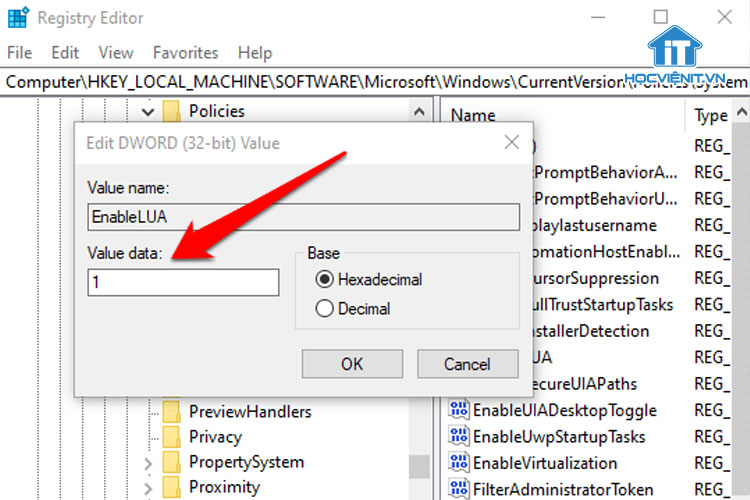
Trên đây là chia sẻ của Học viện iT.vn về 2 cách sửa lỗi “An administrator has blocked you from running this app”. Hy vọng những kiến thức này có thể giúp ích cho bạn trong quá trình học tập và làm việc. Nếu có bất cứ thắc mắc nào thì hãy để lại bình luận ngay dưới bài viết này hoặc inbox trực tiếp cho HOCVIENiT.vn để được giải đáp tốt nhất. Chúc bạn thành công!
Mọi chi tiết xin vui lòng liên hệ:
CÔNG TY CỔ PHẦN HỌC VIỆN IT
MST: 0108733789
Tổng đài hỗ trợ: 024 3566 8686 – Hotline: 0981 223 001
Facebook: www.fb.com/hocvienit
Đăng ký kênh Youtube để theo dõi các bài học của Huấn luyện viên tốt nhất: http://bit.ly/Youtube_HOCVIENiT
Hệ thống cơ sở đào tạo: https://hocvienit.vn/lien-he/
Học viện IT.vn – Truyền nghề thực tế cùng bạn đến thành công!


